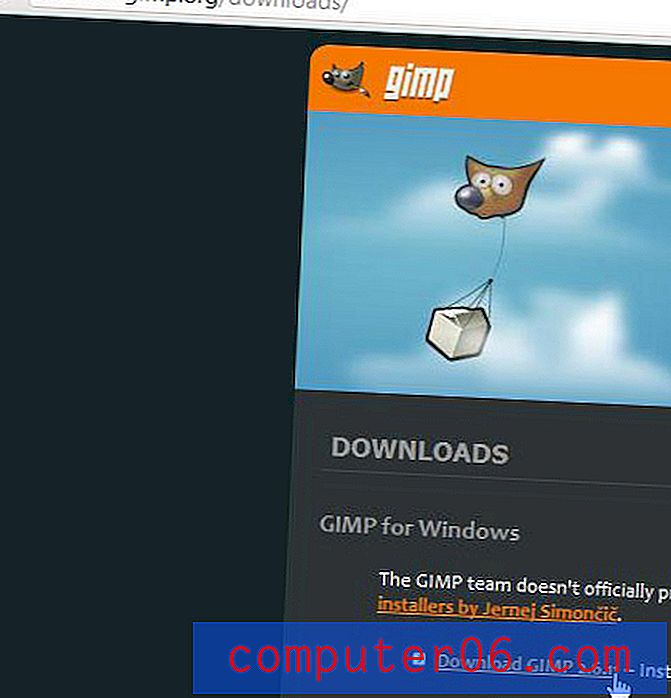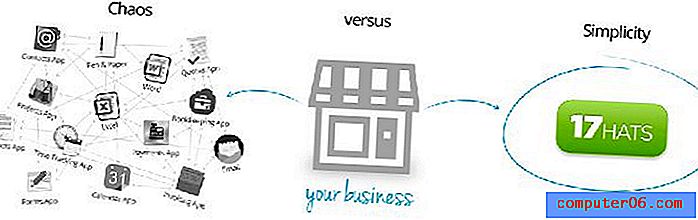iPhone 11에서 TV 프로그램을 재생하는 방법
이 기사의 단계는 iPhone 11의 TV 앱에서 TV 프로그램을 찾는 방법을 보여줍니다.이 기사의 끝 부분에서 TV에서 볼 수있는 다른 호환되는 비디오 스트리밍 앱을 연결하는 방법도 보여줍니다 앱도 마찬가지입니다.
- TV 앱을 엽니 다.
- 화면 상단에서 TV 쇼 옵션을 선택하십시오.
- 보고 싶은 TV 프로그램을 찾습니다.
- 시청 방법 섹션으로 스크롤하여 프로그램을 시청할 방법을 선택하십시오.
iPhone 11의 TV 앱은 TV 프로그램 및 영화와 같은 비디오 컨텐츠를 스트리밍 할 수있는 기능을 제공합니다. 이 비디오 중 일부는 무료이며 다른 비디오는 스트리밍 구독이 필요하거나 iTunes에서 에피소드를 구입해야합니다.
튜토리얼에서는 iPhone의 TV 앱에서 TV 쇼 에피소드를 보는 방법을 보여줍니다. 또한 Hulu 및 Prime Video와 같은 다른 호환 가능한 스트리밍 서비스를 연결하여 iPhone의 TV 앱에서 해당 서비스의 비디오를 볼 수있는 방법을 보여줍니다.
iPhone의 TV 앱에서 TV 프로그램을 보는 방법 11
이 기사의 단계는 iOS 13.3의 iPhone 11에서 수행되었습니다. TV 앱의 일부 TV 프로그램은 무료로 시청할 수 있지만 대부분 스트리밍 구독 또는 구매가 필요합니다.
TV에서 스트리밍하는 쉬운 방법을 찾고 계십니까? Amazon Fire TV Stick에 대해 자세히 알아보고 왜 이상적인 솔루션인지 알아보십시오.
1 단계 : iPhone에서 TV 앱을 엽니 다.

2 단계 : 화면 상단에서 TV 쇼 옵션을 선택합니다. 또는 TV 프로그램을 찾으려면 화면 하단에서 라이브러리 또는 검색 탭을 선택할 수 있습니다.
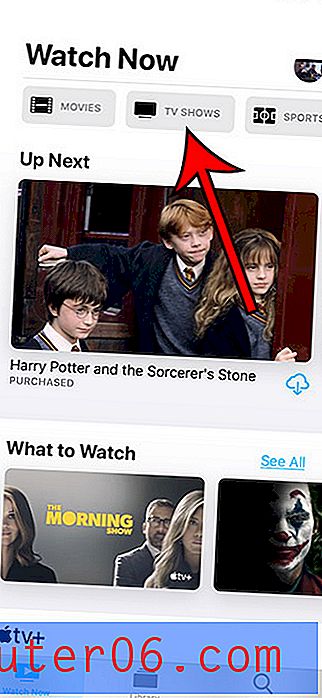
3 단계 : TV 프로그램을 찾아보고 선택합니다.
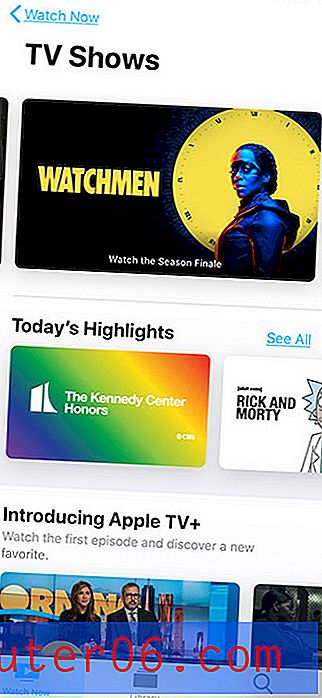
4 단계 : 시청 방법 섹션으로 스크롤하여 프로그램 시청 옵션이 무엇인지 확인합니다. 쇼를 구매했거나 연결된 스트리밍 앱 중 하나를 통해 사용할 수 있기 때문에 이미 프로그램에 액세스 할 수있는 경우 대신 화면의 "시즌"섹션에서 더 높은 에피소드 중 하나를 선택할 수 있습니다.
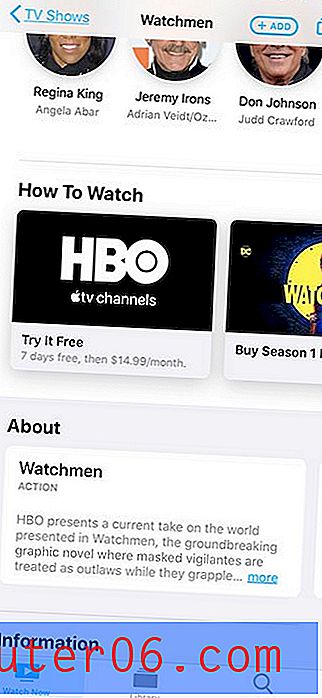
앞에서 언급했듯이 TV 앱의 가장 좋은 점 중 하나는 기기에 설치된 다른 스트리밍 앱을 연결하는 기능입니다. 해당 앱 중 하나 이상을 이미 설치했고 계정으로 로그인했다고 가정하면 아래 섹션에 해당 앱을 iPhone TV 앱에 연결하는 방법이 표시됩니다.
iPhone의 TV 앱에 다른 스트리밍 앱을 연결하는 방법 11
이 섹션의 단계에서는 호환되는 앱을 연결하여 각 개별 스트리밍 앱이 아닌 TV 앱을 통해 TV 프로그램 에피소드를 검색하고 시청하는 방법을 보여줍니다. TV 앱을 통해 TV 쇼 에피소드를 선택하면 해당 프로그램을 사용할 수있는 다른 스트리밍 앱에서 열립니다.
1 단계 : TV 앱을 엽니 다.
2 단계 : 화면 오른쪽 상단에있는 Apple ID 아이콘을 누릅니다.
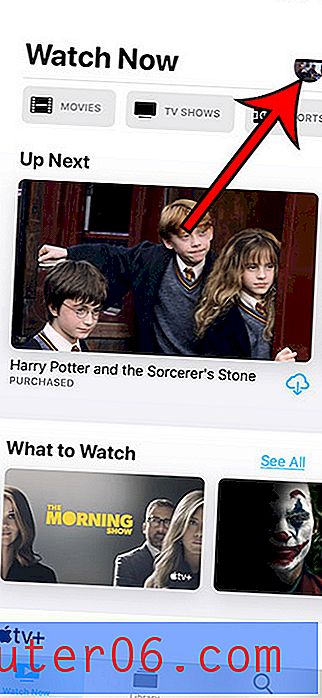
3 단계 : 연결된 앱 옵션을 선택합니다.
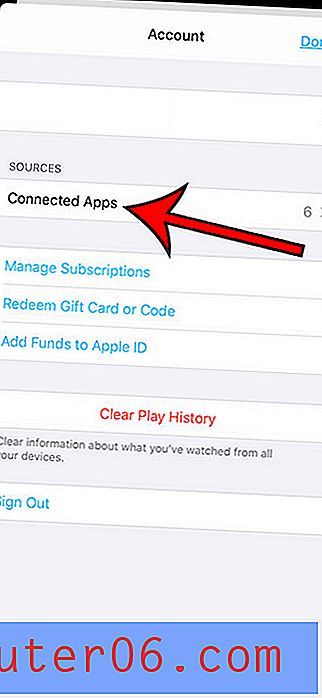
4 단계 : TV 앱에 연결하려는 각 스트리밍 앱 옆에있는 버튼을 누릅니다.
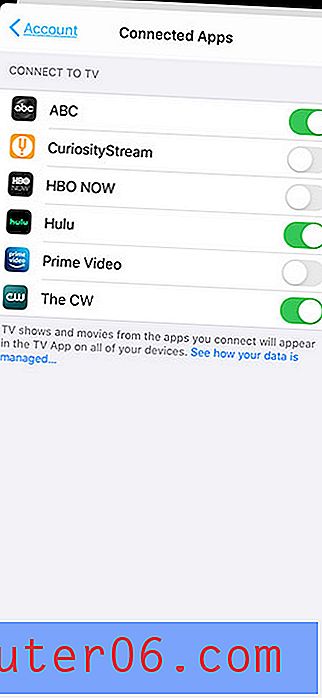
5 단계 :이 연결을 통해 시청 데이터가 Apple과 공유 될 것임을 이해하고 있는지 확인하십시오.